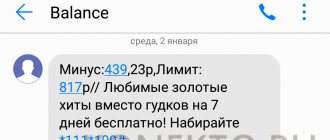Причины, из-за которых не работает сим-карта Билайн
Вот самые распространённые:
Читайте также: Тяга троса на верхнем блоке к лицу
- Карта изжила себя, то есть завершился срок ее эксплуатации. Здесь потребуется ее замена, которая производится в салонах сотовой связи Билайн или офисах, процедура длится несколько минут, является бесплатной и для ее совершения от абонента нужен лишь паспорт.
- Карта была повреждена или деформирована. В этом случае также навряд ли удастся вернуть ее к жизни и придется поменять.
- Ваш телефон залочен под определённого оператора.
- Бывают случаи, когда в телефоне два слота, и при использовании одного второй перестает функционировать.
- Самостоятельная обрезка стандартной симки под размер микро или нано также может стать поводом для прекращения ее работы.
- Сим-карта заблокирована оператором. Блокировка происходит при следующих обстоятельствах:
- Счет телефона пуст, или был взят доверительный платеж, который не погашен. Тут вернуть карту к жизни просто – следует всего лишь пополнить счет;
- Номер не использовался более полугода (не было звонков, входящих или исходящих, смс и прочих действий). Здесь снять блокировку труднее, ее придется оспаривать, обратившись в офис, или написав менеджеру в чат приложения «Мой Билайн»;
- Блокировка SIM была осуществлена вами посредством звонка или действий в личном кабинете, либо в приложении. Вернуть все на свои места можно, набрав 0611, или зайдя в ЛК. При звонке нужно будет сообщить свои личные данные, включая серию и номер паспорта. Это необходимо для того, чтобы идентифицировать владельца (разблокировать ее можно будет в том случае, если не прошло 180 дней с момента блокировки);
- ПИН-код был трижды введен неверно. Здесь, чтобы реанимировать симку, придется ввести PUK-код. Эти данные присутствуют на пластиковой основе симки, поэтому ее рекомендуется хранить все то время, пока вы пользуетесь номером;
- Для восстановления ПИН существует две команды, все будет зависеть, какой именно ПИН-код был введен неверно.
Для разблокировки ПИН1 нужно ввести **05*PUK1-код * новый PIN1-код*повторите новый PIN1-код #.
ПИН2 — **052*PUK2-код * новый PIN2* повторите новый PIN2#.
Важно помнить, что, если PUK-код будет введен неверно 10 раз, симка заблокируется окончательно без возможности восстановления и придется приобрести новую. Чтобы не рисковать, если документы утеряны и ПИН вы не помните, наберите 0611 или посетите ближайший офис Билайн. Будьте готовы сообщить данные о себе, так как эти коды сообщаются исключительно тому, на кого карта была оформлена.
Читайте также: Что такое Манер? Это… Значение на
- Еще одной причиной блокировки может стать мошенничество с использованием этого номера.
Подавляющее количество причин неисправности данного модуля телефона можно определить самостоятельно. Вот наиболее распространенные из них:
- Завершение срока эксплуатации симки. Время износа карты индивидуально. Средний показатель срока службы изделия колеблется в пределах семи лет. Однако интенсивное ее использование может привести к сокращению данного периода. Исправить данную ситуацию невозможно. Единственным выходом станет обращение в салон или офис Билайн. Сотрудник фирмы в течение нескольких минут заменит карту бесплатно. От вас потребуется только предоставление паспорта (юридические лица вместе с паспортом должны предоставить доверенность по форме М2);
- Деформация или повреждение карты. Чаще сего случается при некорректных манипуляциях с изделием. Например, при извлечении карты ножницами или иглой, или самостоятельной обрезке карты под разъем нано или микро. В таком случае вам вряд ли удастся восстановить симку и также следует направиться в салон сотовой связи.
- Залоченность телефона под одного оператора. Свидетелями такой ситуации нередко становятся пользователи, которые приобрели телефон в заграничных интернет ресурсах;
- Проблемы в слотах. Редкое, но существующее явление, при котором использование одного слота препятствует функционированию второго;
- Блокировка оператором. Происходит в случае невозврата кредитных средств, или если счет телефона долгое время пуст. Решается простым пополнением счета;
- Продолжительное неиспользование номера. Если в течении полу года никто не звонил с номера, или на номер, не отправлял смс, и не предпринимал прочих действий, оператор может заблокировать карту. Исправить данную проблему возможно, хоть это будет труднее. Вам придется оспорить блокировку, написав в чате менеджеру приложения «Мой Билайн», или обратившись в офис;
- Самостоятельная блокировка номера. Осуществляется в личном кабинете или во время звонка оператору. Исправить ситуацию можно также в личном кабинете, или набрав номер 0611. В последнем случае оператор попросит вас идентифицировать себя как владельца номера. Для этого придется сообщить свои личные данные. Стоит отметить, что данная операция возможно в течение 180 дней с того момента как ваша симка оказалась заблокированной.
- Троекратная ошибка ввода Пин-кода. Восстановление происходит после корректного ввода PUK-кода, который размещен на пластиковой основе сим-карты. Существует два варианта восстановления ПИН-кода, которые зависят от того, какой именно код был введен некорректно.
Многие пользователи сталкивались с подобной проблемой: сим-карта перестала работать или же сразу оказалась не активна, после ее установки в устройство связи. Вариантов может быть два: либо телефон изначально не распознает симку, либо он в какой-то момент просто перестал видеть ее по неизвестной пользователю причине.
От таких проблем никто не застрахован, поэтому стоит сразу рассмотреть все возможные причины возникновения данной ситуации.
Не отображаются один или оба тарифных плана сотовой связи
Тарифные планы сотовой связи должны отображаться в меню «Настройки» > «Сотовая связь» или «Настройки» > «Мобильные данные». Если они не отображаются, выполните указанные ниже действия.
Если не отображается тарифный план для карты eSIM
- Выполните действия по настройке тарифного плана сотовой связи для карты eSIM.
- Откройте «Пункт управления» и убедитесь, что оба оператора сотовой связи отображаются в строке состояния.
Если не отображается тарифный план для карты nano-SIM
Убедитесь, что ваша карта nano-SIM правильно установлена в лоток для SIM-карт.
- Извлеките лоток для SIM-карт и осмотрите SIM-карту на предмет повреждения и коррозии.
- Извлеките SIM-карту из лотка для SIM-карт, затем поместите обратно.
- Убедитесь, что лоток SIM-карты вставлен до упора и не шатается.
- Откройте «Пункт управления» и убедитесь, что оба оператора сотовой связи отображаются в строке состояния.
Если карта nano-SIM не работает, не подходит по размеру или погнута либо на iPhone отображается сообщение «Эта SIM-карта не поддерживает LTE», обратитесь к своему оператору сотовой связи для получения новой карты nano-SIM.
Механические повреждения
В случае, если после падения (или самостоятельного разбора) Айфон перестал видеть симку, то стоит обратиться к мастеру в сервисный центр. Не секрет, что смартфоны – это хрупкая техника, требующая бережного и аккуратного обращения. От падений, ударов, сильной тряски или попытке поменять аппаратную часть, легко повредить компоненты. Картридер может расшататься, вызывая этим недостаточный контакт с поверхностью сим-карты. Повредить посадочную часть слота также легко при неправильной или неаккуратной установке элемента. Когда вставляете SIM, внимательно следите за тем, чтобы элемент плотно сидел в детали. Вытаскивать симку можно только ключом, идущим в комплекте в коробке или металлической канцелярской скрепкой.
А узнать, в чем же точная причина неполадки, вряд ли удастся самому. Именно поэтому лучше отдать гаджет на диагностику даже в том случае, если пользователь «яблочного» девайса собирается починить смартфон сам. А заказывать новые детали взамен старым лучше в официальных магазинах и сайте Apple или приобретать у проверенных дилеров. Китайские аналоги на Aliexpress пусть и дешевле, но ломаются быстрее и работают не так шустро, как оригинальные запчасти.
Старое поколение SIM
Периодически менять SIM-карту (хотя бы раз в 5-7 лет) – это хорошая привычка. Эти элементы, к сожалению, имеют свой срок годности и через время вырабатывают свой ресурс, переставая контактировать с iPhone. Чтобы убедиться в том, что проблема именно в устаревшем пластиковом носителе или естественном износе, достаточно найти подходящую по размеру SIM (напомним, что для моделей 4 – размер стандартный, для 4S – карточка формата micro-SIM, а для Айфонов 5 и более новее – используются nano-SIM).
От чего это происходит? Как показывает практика, это неизбежно случится с теми владельцами, которые часто и неаккуратно переставляют сим-карты. К сожалению, ни в одной модели для российского рынка пока что не предусмотрен второй слот для SIM, поэтому, эта проблема встречается у пользователей довольно часто. Контактные дорожки на поверхности элемента стираются, изнашиваются, появляются мелкие царапинки, мешающие нормальной работе контакта и платы. Передача мобильного сигнала, при этом, ухудшается.
Если в смартфоне перестала работать мобильная связь, то стоит посетить ближайший салон сотовой связи, чтобы произвести замену текущей симки и получить дубликат. Обычно замена старой карточки на новую – процедура бесплатная, но этот вопрос лучше уточнить у сотрудников местного авторизированного салона. В чем преимущества получения дубликата:
- Деньги, перечисленные на баланс счета, никуда не денутся и сохранятся;
- Номер телефона сохранится, а значит связь с друзьями и родственниками не потеряется;
- Выбранный тариф от оператора и услуги также сохранятся (что очень удобно, ведь тарифные планы постоянно меняют и убирают, так что пользователь всегда может сохранить выгодный пакет опций).
Дубликат куда выгоднее и удобнее, чем покупка нового, чистого номера.
В случае, если симка все равно не читается, то придется посетить сервисный центр для диагностики – в большинстве случаев эта процедура предоставляется бесплатно. А если iPhone еще находится на гарантии, то высока вероятность, что дело в заводском браке. Обратитесь по месту покупки устройства, там работники обязаны принять устройство, проверить, отремонтировать или заменить.
Попадание влаги
Если iPhone упал в воду, попал под дождь, на корпус попали капли или владелец просто взял его с собой в душ или парильню, то тут важно действовать быстро, чтобы контакты симки не окислились. Несмотря на защиту от влаги, Айфон не может гарантировать 100% водостойкость. Некоторые девайсы пропускают воду, что вызывает замыкание слотов. Если устройство попало во влажную среду, иногда приходится обратиться к помощи квалифицированного мастера. Самостоятельно починку и сушку произвести вряд ли получится – не у каждого дома есть набор подходящих инструментов. Но есть несколько советов, которые могут помочь в экстренной ситуации:
- Достать симку из слота, и, если она еще не совсем пожелтела, аккуратно, точечно протрите чип ватным диском, смоченным в спиртовую жидкость;
- Поместить гаджет до краев в контейнер с рисом. Рис очень хорошо впитывает влагу;
- Если вы обладаете необходимым инструментом, то разберите гаджет и удалите излишки воды и оставьте открытым на несколько часов. Лучше всего обратиться за помощью в сервисный центр как можно скорее, особенно, если залит слот для SIM;
- После просушки попробуйте вставить новую симку. Если дело совсем плохо, вам об этом скажет сам iPhone – в месте, где вставляется элемент, есть индикатор контакта с жидкостью: в случае сильного попадания влаги верхняя часть слота для SIM окрасится в красный цвет. Тут уж без ремонта и обращения в специализированную мастерскую никак.
Залоченная модель iPhone
Тут проблема вовсе не в SIM, а в самом гаджете. Многие модели iPhone, которые предлагают потребителям по привлекательно низкой цене, на деле являются импортированными из-за рубежа неофициально. Часто на такую «удочку» попадаются пользователи, не разбирающиеся в тонкостях смартфонов. Огромный и существенный недостаток таких устройств – это отсутствие полной гарантии производителя. Это лотерея: кому-то повезло, что привезенный, скажем, из США смартфон работает без нареканий, а чей-то привязан к местному сотовому оператору Verizone или AT&T и не работает с российскими.
Узнать, залочен ли гаджет, можно еще до момента покупки. Некоторые сервисы предоставляют свои услуги бесплатно, другие – просят заплатить. Для этого нужно знать уникальный номер IMEI, указанный на оригинальной коробке и в настройках самого устройства. И даже здесь нельзя гарантировать то, что сайт поможет точно определить залоченность модели.
Если гаджет уже попал в таком состоянии к пользователю на руки, то легко определить, залочен ли гаджет или нет. При попытке вставки симки любого оператора РФ, телефон не читает ее, отказывается с ней работать. Есть несколько вариантов решения этой проблемы:
- Первая и самая очевидная рекомендация – отдать телефон продавцу или вернуть в магазин, если такая возможность есть и приобрести желаемое устройство в проверенном месте;
- Обратиться в салон связи привязанного оператора и попросить произвести отвязку. Предупреждаем: процедура не быстрая и потребует очень много бумаг. Также эта услуга может предоставляться как платно, так и бесплатно. Иногда потребуется предоставить документы о покупке, обладать SIM этого привязанного оператора. У некоторых компаний не все так сложно (к примеру, у AT&T все просто: достаточно оставить заявку на их официальном сайте на английском языке) и потребуется обычное обращение;
- В сервисных центрах берутся за такую проблему, но очень редко, и не факт, что ремонт обойдется дешево. Будьте готовы отдать несколько тысяч, а может даже и десятков;
- Попробовать разлочить устройство самостоятельно (не рекомендуем производить такую сложную процедуру самому). Существуют онлайн-сервисы, которые предлагают услуги не так дорого (от 10 до 100 долларов), как за это берут сервисные центры. Если вы все-таки решились провести разлочку в домашних условиях и не боитесь угробить технику, то читайте отзывы и уточняйте этот вопрос на форумах – здесь полно мошенников;
- Недавно на рынке появилась Turbo-Sim – это такой адаптер, вставляющийся в слот, позволяющий разблокировать радиомодуль. Стоимость такого устройства – от 2.000 рублей. Минусы: ухудшение качества связи, прерывание сигнала во время звонков и большая задержка отправки сообщений.
Всегда покупайте в официальных магазинах и сайтах Apple, у сертифицированных дилеров и магазинах-партнерах, чтобы не столкнуться с залоченностью гаджета. Не покупайте у частных лиц или в непроверенных местах, особенно, если цена в разы ниже рыночной. Часто экономия приводит к тому, что владелец не только покупает плеер iPod по цене полноценного смартфона, но переплачивает за «разлочку», возможность просто позвонить и выйти на связь.
Сбои в настройках
Часто бывает так, что совершенно новые девайсы и модели компании Apple могут не видеть симку из-за обычного сбоя в работе системы. Разбираемся, как произвести сброс настроек для корректной работы мобильной связи:
- Перезагрузите устройство нужными клавишами, в зависимости от модели;
- Зайдите в «Настройки» своего гаджета;
- Далее перейдите во вкладку «Основные»;
- Перейдите в откладку «Сброс»;
- В появившемся списке выберите «Сбросить настройки сети» и подтвердите действие.
Это должно помочь, так как все сбитые параметры должны откалиброваться как надо. Настройки сети сбросятся до заводских, как будто бы пользователь впервые включил устройство. Не переживайте, это действие не коснется фотографий и важных документов.
Сбои в работе прошивки
Узнать, проблема ли в текущей версии iOS, что именно прошивка является причиной нечитаемой и неработающей сим-карты, тяжело самостоятельно. Нельзя точно провести диагностику, но попробовать перепрошить все-таки стоит, если отсутствуют другие варианты провоцирующих факторов. В этом способе есть два пути: откатиться до предыдущей версии или попробовать обновиться до свежей. Что лучше предпринять, решать вам. Совет: если на прошлой версии iOS гаджет работал исправно и без ошибок, то лучше вернуться до предыдущей версии.
Чтобы провести процедуру перпрошивки, тем самым решив проблему программного сбоя, потребуется компьютер на macOS или Windows с установленной официальной утилитой iTunes. Далее порядок ваших действий следующий:
- Подключите устройство к ПК через оригинальный шнур USB. Дождитесь, пока iTunes не распознает подключенный гаджет;
- Найдите в программе iTunes значок вашего iPhone в левой части верхней панели;
- Нажмите на кнопку «Восстановить». Ее можно найти в правой части окна;
- Прошивка установится в течение нескольких минут;
- Отсоедините аппарат от компьютера и проверьте работоспособность симки.
Как устранить проблему?
Часто можно избежать обращения к оператору или в службу ремонта, потому что решение проблемы под силу самому абоненту. Чтобы убедиться в том, что конкретный случай именно такой, следует:
- Перезапустить телефон, дождавшись окончательной загрузки всех приложений. Возможно, что проделать это придётся несколько раз. Также рекомендуется выключить телефон, извлечь SIM-карту и установить её обратно. После обратной установки симки, перезагрузите телефон.
- Протереть контакты в разъёме телефона, а также на SIM-карте. Для этих целей подойдёт ткань, не оставляющая ворса, либо прорезиненная тряпочка. Процедуру следует выполнять аккуратно, во избежание причинения новых повреждений.
- Использовать маленький бумажный клочок, чтобы вставить его вместе с SIM-картой. Благодаря этому карта будет плотнее прилегать к контактам телефона, что поможет обнаружить ее.
Последний способ избавиться от проблемы «Сбой регистрации» — настраиваем частоты GSM, WCDMA
Многие современные мобильные телефоны поддерживают работу в сетях GSM и WCDMA. На некоторых аппаратах установка сим-карт GSM операторов возможна только в один из слотов для сим-карт. Проверьте Ваше устройство и его спецификации. Если всё верно, а на сим- карте доступны только экстренные вызовы и ошибка регистрации в сети всё ещё присутствует, попробуем устранить её настройкой режима работы сети. Некоторые телефоны имеют настройки режима сети и следует изменить «GSM/WCDMA (автоматически)» на «Только GSM». Для этого нужно зайти в настройки-другие сети-мобильные сети-режим сети и выбрать вкладку только GSM. После этого следует перезагрузить телефон. Очень часто это решение позволяет избавиться от проблем с регистрацией в сети мобильного оператора.
Скажу честно, когда у меня был старенький Lenovo dual-sim, на нём всё работало отлично, наверное, мне просто повезло. Но сам телефон был так-себе. Позже, сменив аппарат на HTC с поддержкой двух сим-карт всё тоже работало без проблем, хотя HTC был на подобной Леново платформе MTK но работал значительно шустрее и мне полюбился тем, что GPS на нём не глючил, в отличие от…
Итак, я отошёл от темы. На свежем аппарате Samsung я столкнулся с тем, что симка второго оператора отказалась регистрироваться в сети. Попытка выбрать сеть вручную приводила к долгому томительному ожиданию реакции аппарата, а потом я получал сообщение «Сбой регистрации». Поменял местами симки, но ничего не изменилось, проверил симку оператора, который сбоил, в другом устройстве — работает. Оставил одну в Samsung-е — работает. Методом проб и ошибок я нашёл решение, которое помогло в моём случае. Возможно, поможет и Вам.
Моя основная симка стояла в первом слоте и работала прекрасно. Она выбрана основной для голосовых вызовов, смс и мобильного интернета. Сим 2 была во втором слоте. После включения/отключения режима «В самолёте» у неё получалось регистрироваться в сети, но через 3-5 минут она уже оказывалась не зарегистрирована и я не мог звонить с неё. Так как на моём Samsunge не было выбора режима GSM/CDMA, обратил внимание на доступный для каждой симки выбор режима работы в сети LTE/3G/2G. Путём проб и ошибок выяснилось, что для первой симки ставлю LTE/3G/2G. А для второй ставлю «Только 2G». В таком случае она регистрируется и работает нормально. Любые другие комбинации не помогали. Надеюсь, и Вам поможет.
Уже после решения проблемы я выяснил, что LTE/3G/2G — это режим GSM/CDMA. На сайте Samsung указано, что 2G = GSM, 3G = WCDMA, 4G = LTE и также указано, что на смартфоне с двумя сим-картами одна всегда работает только в сети 2G — это нормальная работа устройства и изменить ее нельзя! Получается, что вторая симка не могла зарегистрироваться в сети, потому что в настройках стоял пункт 3G.
Устранение неполадок после прошивки
После неудачной прошивки возможно возникновение множества проблем, в том числе и неполадки с чтением сим-карты. Однако это легко исправить, благодаря следующим действиям:
- Восстановить модификацию по стандартному образцу.
- Вернуть заводской номер (IMEI).
- Восстановить исходные настройки.
- Отнести устройство в ремонт.
Будет полезно просмотреть:
Неправильная прошивка легко исправляется специалистом сервисного центра, однако пытаться решить проблему самостоятельно не рекомендуется. Ведь в таком случае Вы рискуете повторить историю или же и вовсе невозвратимо испортить телефон.
А опытный мастер сможет без вопросов настроить смартфон меньше чем за час, наряду с этим предоставляя Вам гарантию стабильной работы мобильного устройства в дальнейшем.
Если проблема с самим телефоном
Дело может быть в Вашем смартфоне, а не в симке. Проверить это довольно легко — просто вставьте карту в другое устройство.
Если она благополучно заработает, то стоит решать проблему с телефоном.
И возникнуть она могла по одной из ниже перечисленных причин:
- Смартфон может работать с картой одного конкретного оператора. Иногда выпускают мобильные устройства, способные взаимодействовать только с симками определенной компании сотовой связи. Стоят такие телефоны значительно дешевле, и поэтому понятно, почему пользователи часто приобретают себе именно такой мобильный.
- Слот для сим-карты серьезно поврежден. Если вы часто меняете симки в телефоне, то логичным исходом будет снижение работоспособности определенных элементов разъема, вследствие механических воздействий. Такую проблему решит только ремонт.
- Неправильная установка прошивки. Дело в том, что каждое программное обеспечение рассчитано на конкретные функции и разрешения. А когда Вы меняете данный интерфейс, есть вероятность повредить весь функционал и сбить его работу. Недопустимая прошивка может не только сильно замедлить работу телефона, но и полностью отключить некоторые из его функций.
Видео по теме:
Неиспользуемая линия в состоянии «Нет сети» во время разговора по телефону
В каждый момент времени iPhone может передавать данные только по одной сотовой сети. При использовании одной линии для совершения звонка для другой линии отображается сообщение «Нет сети». Если ваш оператор поддерживает вызовы по Wi-Fi для второго номера телефона и вы включили функцию «Вызовы по Wi-Fi», вы можете принимать входящие вызовы на этот номер телефона. Если звонок выполняется не по линии, используемой для передачи данных по умолчанию, необходимо включить параметр «Разрешить переключение для сотовых данных».
Если виноват телефон
- Некоторые модели телефонов бывают «залочены» под определенного оператора, поэтому «неродную» сим-карту такой телефон просто не увидит.
- У сотовых на две сим-карты часто случается, что не работает слот сим-карты
при работе второго. Поэтому при осмотре телефона следует вставить «сомнительную» симку и в первый, и во второй слот.
- Некоторые физические повреждения могут губительно сказаться на работе телефона. К примеру, если на аппарат попала вода (он упал в лужу, или на него лил дождь), со временем контакт между слотом и симкой нарушится из-за окисления. Можно попытаться самостоятельно решить эту проблему: разобрать телефон и протереть салфеткой места стыковки шлейфов, отвечающих за модуль связи. Если же и после очистки симка не заработала, то придется телефон нести в сервис-центр и каяться там, что недоглядели за маленьким другом.
Как понять, что случилось, и почему нет сети
Если вдруг на «Билайне» постоянно нет сети или пропадает 4G от «Билайна», следует сделать следующее:
- Прочитать по возможности местные или массовые новостные сайты. О масштабных сбоях обычно пишут в интернете или в социальных сетях.
- Ознакомиться с имеющейся информацией на официальном сайте оператора. Чаще всего именно он первым выкладывает пост с новостями о незапланированных и плановых технических работах.
- об исчезновении связи и интернета в одном из официальных сообществ «Билайна» в социальных сетях или на сайте оператора в разделе поддержки.
- Связаться со службой поддержки оператора по номеру 8-800-700-06-11. Звонок на него всегда был бесплатным со всех других номеров. Этот способ способен выручить человека, если у него нет доступа к интернету.
- Позвонить на номер +7-495-974-88-88, если человек находится вне зоны покрытия, то есть в роуминге. Важно помнить, что для неабонентов «Билайн» этот звонок будет платным по роуминговым ценам.
Возможные причины возникновения проблемы
Обычно, такие ситуации возникают по следующим причинам:
- Сим-карта не прилегает к контакту. Часто бывает так, что размер симки не соответствует объему слота (так, если сотрудник соответствующего центра неправильно обрезал карту), или же последний просто расшатывается из-за механических повреждений. В таких случаях, мобильное устройство пишет, что сим-карта не обнаружена.
Объем слота мобильного устройства
- Низкая скорость загрузки устройства. Если на данный момент в телефоне установлено огромное количество различных программ и приложений, которые активируются при включении смартфона, то и сим-карту он определяет медленнее. В таком случае, симка обязательно рано или поздно будет принята, просто пользователю придется подождать несколько минут.
- Грязь на контактах. В процессе эксплуатации, устройство связи периодически загрязняется. Пользователь может очистить его внешнюю часть от пыли и прочего, однако определенная часть грязи остается внутри телефона. Бывают и ситуации, когда она накапливается на контактах, что мешает смартфону подключить сим-карту.
- Повреждения на карте. Бывает и такое, что симка оказывается испорчена. Виной могут быть царапины, расколы, заводской брак и прочее. Но так или иначе, если проблема именно в сим-карте, то ей потребуется замена. Некоторые мобильные операторы могут бесплатно сделать дубликат Вашей симка в таком случае, без потери номера и находящейся на нем информации.
- Повреждение контактов. Такое происходит в случае, когда пользователь часто переставляет карту. Виной будут механические повреждения, которых не избежать при неаккуратной эксплуатации устройства. В данной ситуации, проблему решит только срочный ремонт.
:
Как и куда пожаловаться на плохую связь
Если возникла неполадка, вызванная действиями оператора, то сидеть сложа руки не стоит. Есть три способа сообщить о своей проблеме «Билайну»:
- Описать свою проблему в салоне сотовой связи «Билайн», на официальном сайте или, отправив письмо на электронный адрес [email protected]
- Рассказать об ошибке по телефонам 0611 или 88007000611.
- Обратить в Роспотребнадзор, составив письмо и отправив его по электронному адресу . Позвонить в службу можно и по телефону 88001000004.
Здесь было рассказано о причинах отсутствия сети на «Билайн» и путях решения этих проблем. Стоит принимать во внимание, что сигнал может не проходить и из-за толстых стен в квартире, или же на карточке закончился мобильный трафик. Возможно и то, что карточка новая, а пользователь попросту забыл произвести ее регистрацию.
Источники
- https://vpautine.ru/oshibki/bilayn-net-seti
- https://beelinehelp24.ru/voprosy-otvety/ne-rabotaet-sim-karta
- https://operator-b.com/ne-rabotaet-sim-karta-bilajn.html
- https://yablyk.com/iphone-ne-vidit-sotovoj-seti-posle-pereproshivki-ili-remonta-reshenie-problemy/
- https://support.apple.com/ru-ru/HT209171
- https://tehnotech.com/chto-delat-esli-ajfon-ne-vidit-sim-kartu/
- https://iphone-gps.ru/iphone/pochemu-iphone-ne-vidit-i-ne-chitaet-sim-kartu-chto-delat
- https://lkabinet-beeline.ru/faq/telefon-ne-vidit-sim-kartu
- https://sam-elektronik.ru/mobilnye-telefony/ne-zaregistrirovan-v-seti-tolko-ekstrennye-vyzovy-na-sim-karte-kak-ispravit/
- https://KakOperator.ru/operators/chto-delat-esli-sim-karta-bilajn-ne-zaregistrirovana-v-seti
[свернуть]
Почему не работает сим-карта Билайн сразу после покупки
Если сим-карта только что приобретена в салоне связи, либо вы обратились в офис для замены на новую и получили ее, то для того, чтобы вдохнуть в нее жизнь карточку нужно активировать. Иногда это решается просто – совершаете звонок на любой номер, или отправляете с телефона сообщение.
Нередко покупка сим-карты происходит вне офисов компании Билайн, или же сим-карта приобретается комплектом. В этой ситуации спасет саморегистрация. Это потребует от вас терпения и времени, но в итоге, вы будете зарегистрированы в сети официально, и карта начнет работать. Ваши действия по саморегистрации сим-карты:
- Вставьте новую сим-карту в телефон и дождитесь поступления сообщения от Билайн об активации.
- На свой смартфон сделайте 3 фото, сохранив их в галерее – фотографию паспорта на развороте первой страницы, ваше фото, и снимок своего лица рядом с разворотом паспорта.
- Используйте QR-код с конверта, в котором вы приобрели комплект для Билайн, вам откроется анкета.
- Заполните все данные в предложенной анкете, прикрепите ранее сделанные на телефон снимки.
- На экране устройства подпишите анкету – для этого вам нужен современный гаджет.
- Чтобы завершить регистрацию нажмите на кнопку «Отправить».
Звонок мобильному оператору
Компании мобильных операторов ведут лояльную политику по отношению к своим клиентам, поэтому стараются свести к минимуму урон от нештатной ситуации, примером которой может послужить проблемы с видимостью sim-карты телефоном.
Поэтому у них предусмотрена возможность продублировать на новой сим-карте информацию, утраченную клиентом в результате форс-мажора, а также восстановить средства на балансе и сам телефонный номер.
Для этого следует обратиться в службу поддержки абонентов, позвонив по номеру:
- Мегафон Позвоните на номер – 0500. После упоминания о сложившейся ситуации, оператором будет описан чёткий порядок действий, который следует выполнить.
- МТС Для связи, нужно набрать номер – 8-800-250-08-90. Абоненту следует придерживаться рекомендаций, которые последуют от голосового автоинформатора.
- Билайн Контактный номер для абонентов оператора – 0611. После установления чёткой картины произошедшего, сотрудником компании будет принята заявка на переоформление новой сим-карты.
Специально для вас: Как позвонить в отдел Билайн по вопросам домашнего интернета и телевидения?
Что делать если нет связи Билайн?
1. Перезагрузите устройство. Скорее всего, проблема решится.2. Если ничего не изменилось, попробуйте переустановить SIM-карту.3. Если связи по-прежнему нет, вставьте SIM-карту с вашим номером в другой планшет или телефон. Если связи всё равно нет, значит, причина не в вашем телефоне, а на стороне оператора. В этом случае вам нужно либо просто подождать (если вы находитесь в привычном месте, где всегда есть связь), либо попытаться найти место, где есть сигнал (если вы в поездке или в непривычном месте).4. Попробуйте найти сеть: в меню телефона откройте настройки, найдите пункт «Поиск сети» и усановите автоматический поиск. Если через некоторое время сеть не обнаружится, укажите ручной режим и в предоставленном списке доступных сетей выберите ту, оператор которой вас обслуживает.
Общий сбой в работе мобильной операционной системы
Если операционная система тормозит и работает нестабильно, при этом периодически «теряя» SIM-карту, то самым лучшим вариантом выхода из создавшегося положения будет сброс настроек смартфона к заводским параметрам. Порядок действий в этом случае следующий:
- Переместить всю важную информацию (контакты, фотографии, видеоролики и документы) из внутренней памяти устройства на внешний носитель или персональный компьютер;
- Войти в меню настроек Андроид-системы;
- Найти и выбрать пункт «Восстановление и сброс»;
Тапнуть по надписи «Сброс настроек»;Нажать кнопку «Сбросить настройки»;Подтвердить свое намерение в специальном диалоге, дождаться окончания процесса возврата гаджета к первоначальным параметрам и перезагрузки системы.
Обратите внимание
Приведенные выше названия пунктов меню могут различаться для аппаратов различных производителей.